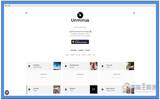Windows 10 虽然本身就有内建系统资源监视器,但功能有限,能掌握的资讯稍微少一些,这款 Wise System Monitor 就相当不错,除了即时系统资源外,也提供电脑硬件资讯查询,而且是详细到连处理器的各核心温度、内存速度与序号、硬盘固件版本与序号都有。另外开启之后,电脑画面的右下角,也会显示即时上传下载速度、RAM 使用量以及 CPU 温度等资讯,完全免费。
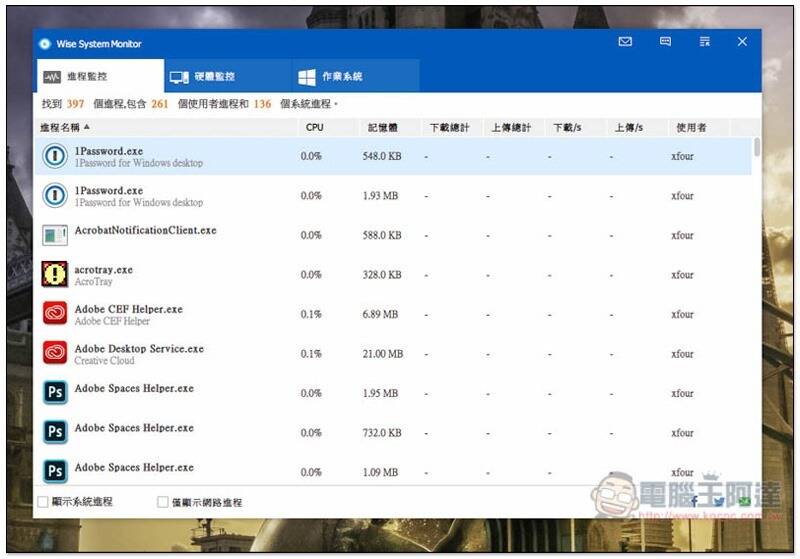
Wise System Monitor 免费工具介绍
点我进到 Wise System Monitor 官网后,下载安装档。安装过程一直按下一步即可: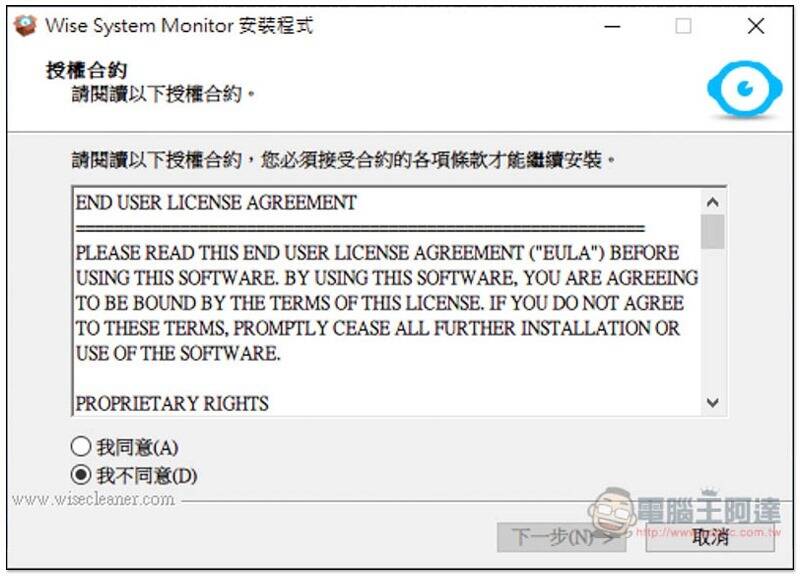
操作界面设计非常容易上手,共有三个选单,"进程监控"、"硬件监控"与"操作系统"。进程监控中你可以查看到目前已开启的所有应用程序(包含背景执行),占用多少 CPU、纪体体用量、上传总计、下载/上传速度: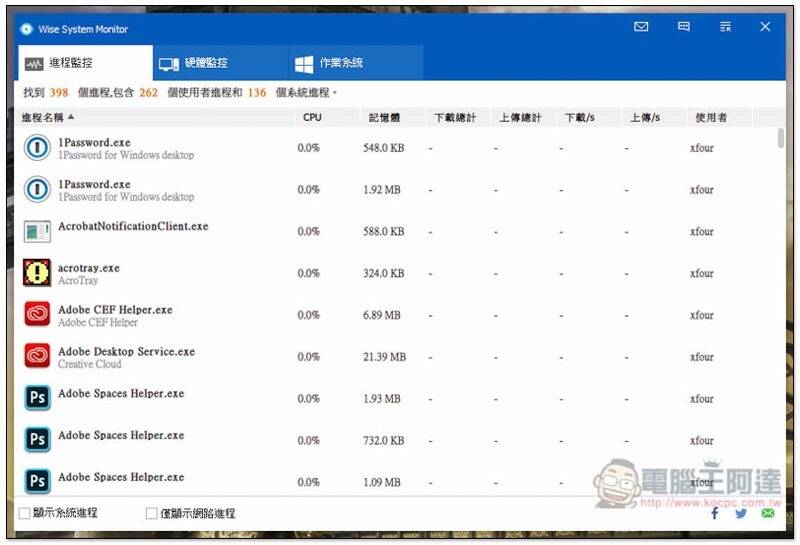
硬件监控中,可以查询到电脑内的所有硬件资讯,如:处理器、主板、内存、显卡、硬盘、网络卡、声卡,当你准备重灌或想要购买新硬件之类,这些资讯就非常好用,无需拆开主机也能得知: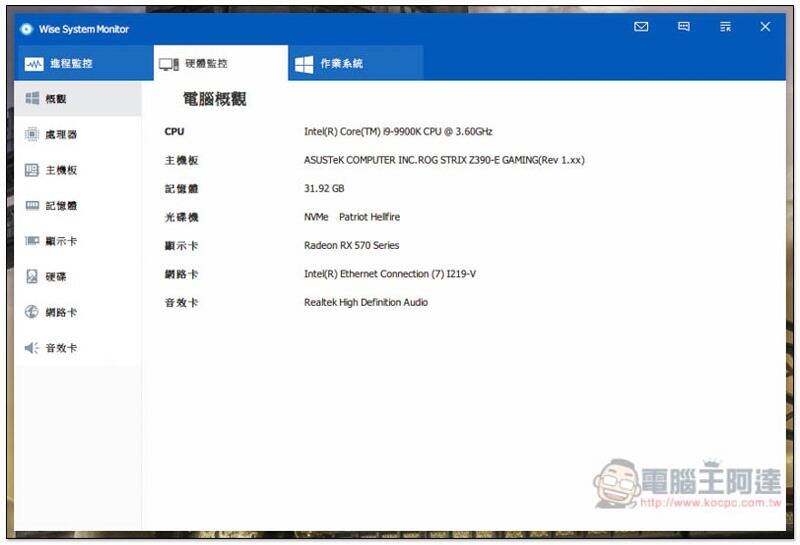
每一项硬件的资讯都非常详细,以 CPU 处理器来说,还能知道目前处理器的速度、各核心温度多少: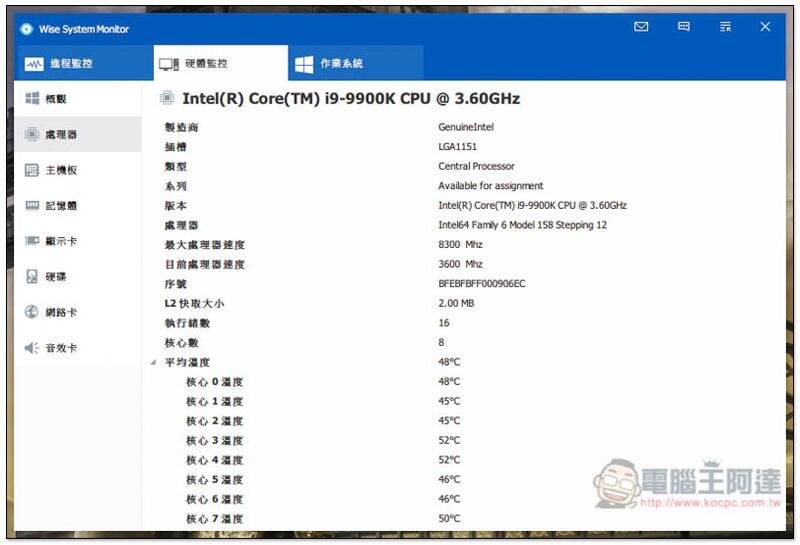
内存也一样,每一个插槽的内存资讯都会告诉你,哪个牌子、速度、内存类型: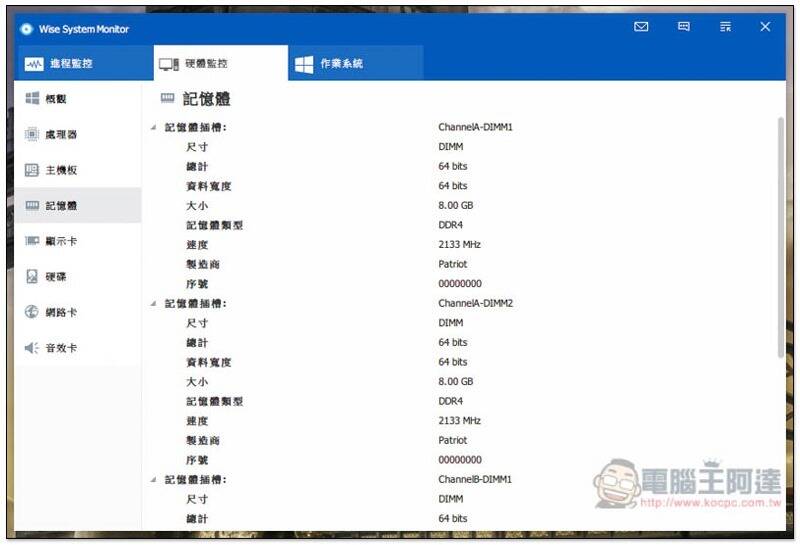
硬盘部分不只是一般 3.5 吋或 SSD,NVMe 等其他格式也有: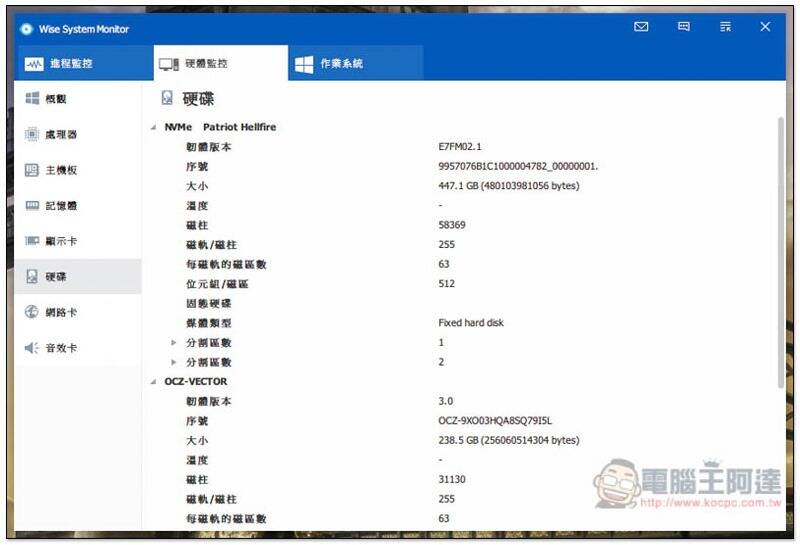
操作系统中,则会显示 Windows 10 注册的序号(产品 ID),登入的使用者、系统版本等等:
桌面右下角还有一个小辅助工具,会显示目前上传下载、RAM 使用量、CPU 用量图与温度即时资讯,这我还蛮喜欢的,能随时掌握电脑状态: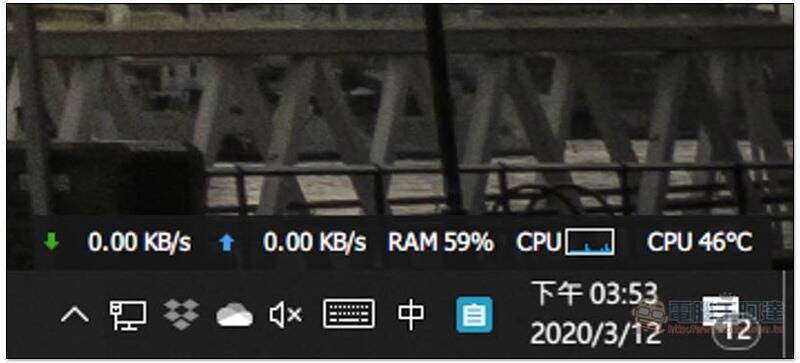
补充资料
Wise System Monitor 官网:点我前往
Wise Game Booster 免费游戏加速器工具,透过电脑最佳化设置来提升效能